1. 개발환경 설정
C++ 로 새 프로젝트 만들기를 해서 mfc를 검색했는데 아무것도 나오지 않았다...
추가 도구 및 설치를 클릭하여 설치환경으로 들어간다.

왼쪽의 [C++을 사용한 데스크톱 개발] 을 클릭하고,
우측의 설치 세부 정보에서 MFC가 있는 체크박스를 클릭하여 하단의 [수정] 버튼을 눌러 설치해 준다.


다시 Visual studio를 열어서 [새 프로젝트 만들기] 버튼을 클릭하니 MFC앱 새로만들기가 나온다.
[MFC 앱] 을 클릭하고 → [다음]을 눌러 프로젝트 구성으로 이동한다.

프로젝트 이름을 작성하고 위치를 설정한다.

그 다음 애플리케이션 종류 옵션을 설정한다.
어플리케이션 종류에서 단일문서, 여러문서, 대화상자 기반등이 있는데
가장 편한 [대화 상자 기반]을 선택한다.


[마침]을 클릭하면 실행됨을 확인할 수 있다.
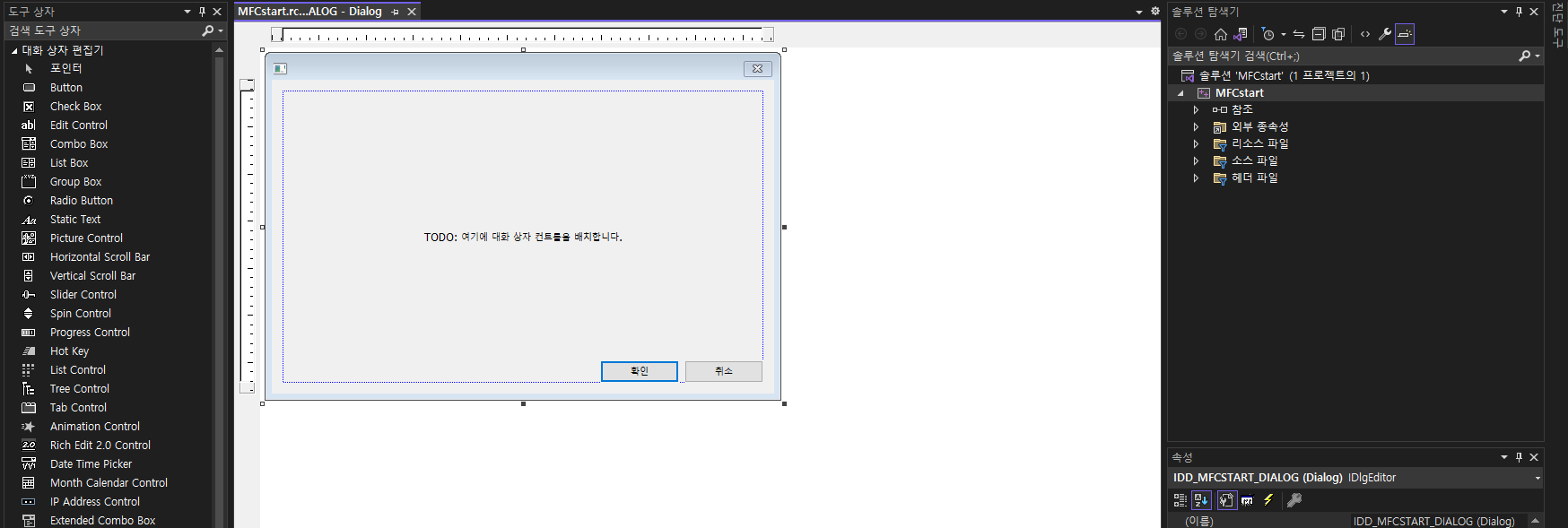
참고 링크
https://igotit.tistory.com/1338
Visual Studio 2017. 첫 설치후 추가 요소 설치하기. 예: MFC
Visual Studio 2017 첫 설치 이후 추가 기능 설치하기. (Visual Studio 2017 첫설치 상세 보기 -> http://igotit.tistory.com/1337 ) 예 . 초기 설치시 C++ 만 선택하고 MFC 도 선택하지 않은 상태에서 MFC 추가 설치하기. M
igotit.tistory.com
'개발공부 > C++' 카테고리의 다른 글
| [C++] MFC 모달리스 다이얼로그 생성하기 (0) | 2023.09.18 |
|---|---|
| [C++] MFC Bitmap Image로 버튼 만들기, 클릭시 이미지 전환 (1) | 2023.09.17 |
| [C++] MFC CImage 이미지 생성, 저장, 로드, 움직이는 사각형 만들기 (0) | 2023.09.17 |
| [C++] MFC 버튼 생성, 에딧컨트롤 생성, 이벤트 연결, 계산기 만들기 (1) | 2023.09.16 |
| [C++] MFC 콘솔창 띄우기, 특정 변수의 값 콘솔창 출력 (0) | 2023.09.16 |

